Możliwość zalogowania się do systemu operacyjnego Windows przy użyciu konta Microsoft jest dostępna od czasu wydania systemu Windows 8, a funkcja ta jest również dostępna w systemie Windows 10. Podczas gdy konfiguracja systemu Windows stara się, aby użytkownicy korzystali z konta Microsoft do logowania, możliwe jest zainstalowanie i używanie systemu Windows 10 z lokalnym kontem użytkownika.
Któregoś dnia użytkownik zapytał nas, czy można użyć konta Gmail jako konta Microsoft, aby zalogować się do systemu Windows 10 zamiast tworzyć nowy identyfikator e-mail Outlook.com?
Użyj Gmaila, Yahoo! lub AOL Mail, aby utworzyć konto Microsoft
Jest dość powszechne, że ludzie zakładają, że konto Microsoft oznacza tylko prawidłowy adres e-mail z MSN.com, Outlook.com, Hotmail.com lub Live.com. To prawda, jeśli nigdy wcześniej nie korzystałeś z usługi Microsoft i masz prawidłowy Gmail, Yahoo! Mail, iCloud lub jakikolwiek inny adres e-mail, możesz użyć tego adresu e-mail innego niż Microsoft do utworzenia konta Microsoft.

Można korzystać z Gmaila, Yahoo! Poczta lub dowolny inny adres e-mail, aby utworzyć konto Microsoft bez faktycznego zarejestrowania się w usłudze Outlook.com. Mimo to nie będziesz mógł bezpośrednio korzystać z Gmaila ani Yahoo! Poczta jako konto Microsoft, ale możesz utworzyć konto Microsoft za pomocą Gmaila lub Yahoo! Poczta.
Gdy do utworzenia konta Microsoft używasz adresu e-mail innego niż Microsoft, będziesz mógł używać tego identyfikatora innego niż Microsoft do logowania się do usług i produktów Microsoft bez tworzenia nowego identyfikatora e-mail. To znaczy, na przykład, jeśli użyjesz swojego adresu Gmail do utworzenia konta Microsoft na Windows 10, będziesz mógł użyć swojego adresu Gmail, aby zalogować się do systemu Windows 10.
Jeśli jesteś zdezorientowany, pozwól mi wyjaśnić, jak to działa. Podczas tworzenia konta Microsoft za pomocą Gmaila Yahoo! Poczta lub adres poczty AOL, będziesz mógł użyć swojego adresu e-mail Gmail, Yahoo, iCloud lub AOL, aby zalogować się do komputera z systemem Windows 10 (nie utworzono nowego adresu e-mail), wprowadzając adres Gmail, Yahoo lub AOL wraz z adresem hasło przypisane podczas tworzenia konta Microsoft.
Mówiąc prościej, podczas tworzenia konta Microsoft przy użyciu adresu e-mail innego niż Microsoft, bieżący identyfikator e-mail firmy innej niż Microsoft działa jako identyfikator konta Microsoft i można go użyć do logowania się do systemu Windows 10. Na przykład, jeśli Gmail Identyfikator to [email protected], możesz użyć tego samego identyfikatora e-mail i hasła, które utworzyłeś podczas tworzenia konta Microsoft, aby zalogować się do systemu Windows 10 po utworzeniu konta Microsoft.
Podczas tworzenia konta Microsoft za pomocą Gmaila Yahoo! lub dowolny inny adres e-mail firmy innej niż Microsoft, otrzymasz wszystkie funkcje dostępne dla użytkowników Outlook.com lub użytkowników kont Microsoft. Oznacza to, że otrzymujesz około 15 GB wolnego miejsca na OneDrive, możesz uzyskać dostęp do internetowej wersji pakietu Office i rozmawiać ze swoimi kontaktami za pomocą Skype.
Tworzenie konta Microsoft za pomocą Gmaila, Yahoo! lub inny adres e-mail
UWAGA: Ponieważ nie masz jeszcze konta Microsoft, zakładamy, że zalogowałeś się do systemu Windows 10 przy użyciu konta lokalnego.
Krok 1: Otwórz menu Start. Kliknij nazwę konta użytkownika (znajdującą się w lewym górnym rogu), a następnie kliknij Zmień ustawienia konta.
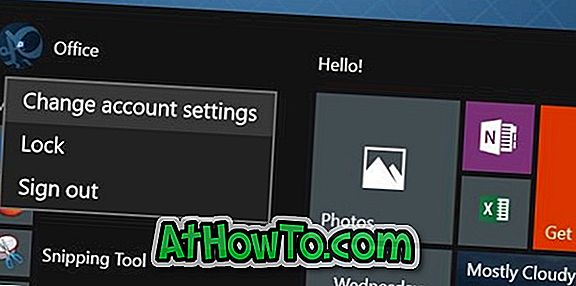
Krok 2: Zamiast tego kliknij link „ Zaloguj się przy użyciu konta Microsoft” .
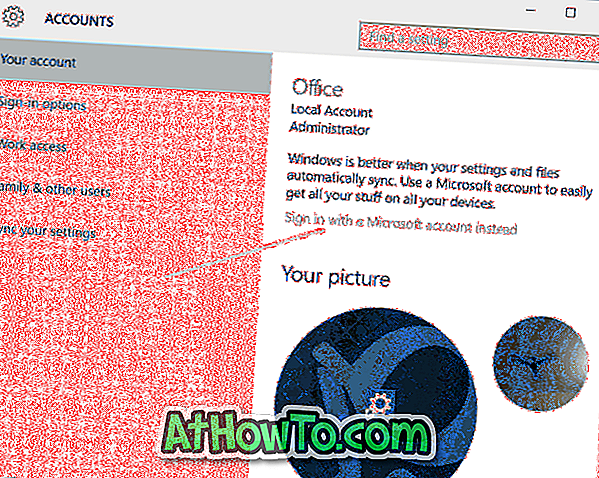
Krok 3: Jesteś tutaj, ponieważ nie masz jeszcze konta Microsoft. Aby go utworzyć, kliknij Utwórz jedno łącze.
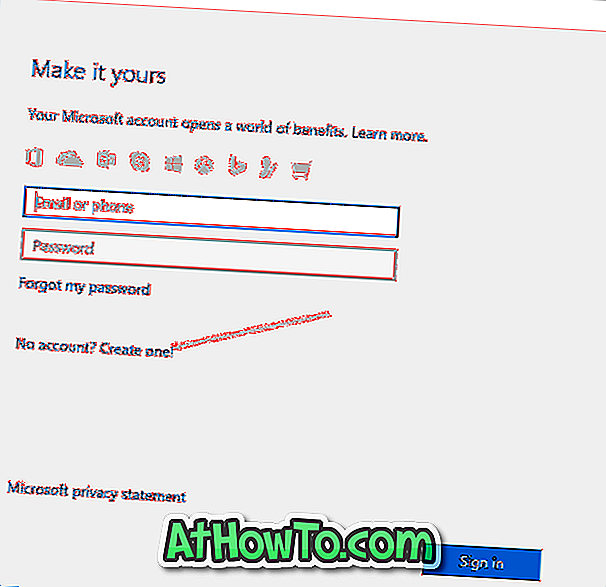
Krok 4: Zobaczysz następujące okno dialogowe, w którym musisz wpisać swój Gmail, Yahoo lub inny adres e-mail, imię i nazwisko, miesiąc urodzenia, kraj i inne szczegóły.
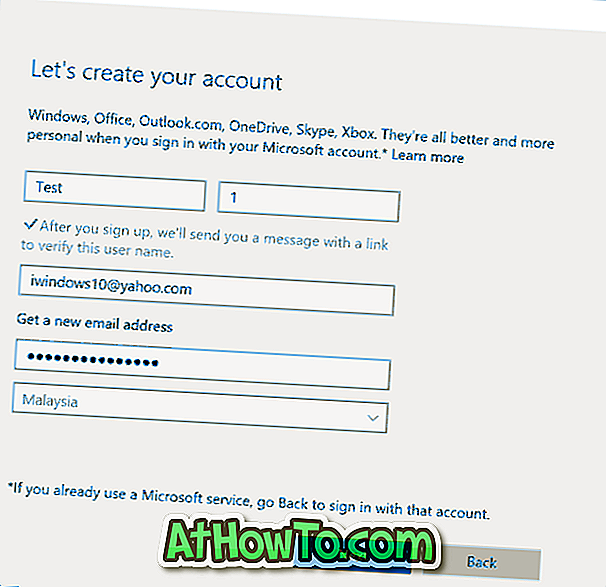
Nie klikaj przycisku Pobierz nowy adres e-mail, ponieważ kliknięcie tego linku spowoduje otwarcie nowego okna dialogowego, w którym można założyć nowe konto Microsoft, tworząc nowy adres e-mail programu Outlook.com.
Na koniec kliknij przycisk Dalej.
Krok 5: Następnie zobaczysz następujący ekran. Jak widzisz domyślnie, Microsoft wykorzystuje informacje o Twoim koncie, aby poprawić twoje doświadczenia online i wysyła oferty promocyjne. Jeśli nie jesteś nimi zainteresowany, odznacz je przed kliknięciem Dalej.

Krok 6: Zostaniesz poproszony o wprowadzenie lokalnego konta użytkownika. Wprowadź hasło lub pozostaw pole puste, jeśli jeszcze nie skonfigurowałeś hasła do swojego konta, a następnie kliknij Dalej.

Krok 7: Na ekranie Skonfiguruj kod PIN kliknij Pomiń ten krok, jeśli chcesz użyć hasła zamiast tworzyć nowy kod PIN w celu zalogowania się do systemu Windows 10. Jeśli chcesz zalogować się przy użyciu kodu PIN, kliknij opcję Ustaw kod PIN a następnie postępuj zgodnie z instrukcjami wyświetlanymi na ekranie.
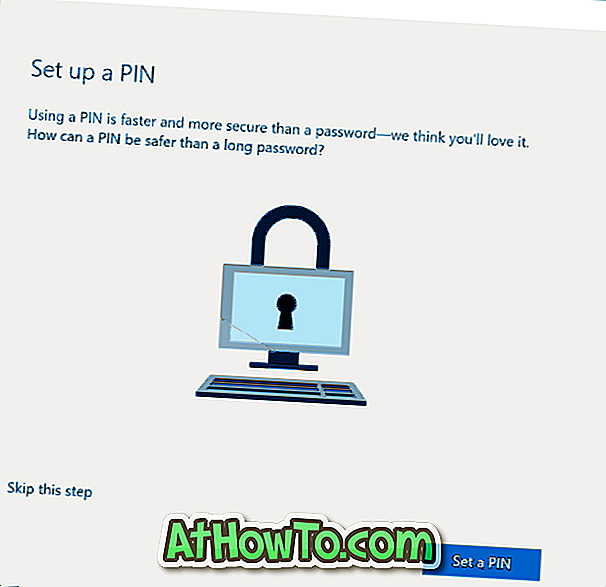
Po zakończeniu zobaczysz następujący ekran. Od tego momentu musisz wprowadzić hasło do konta Microsoft, aby zalogować się do systemu Windows 10.
To jest to! Właśnie założyłeś konto Microsoft, używając swojego identyfikatora e-mail innego niż Microsoft.
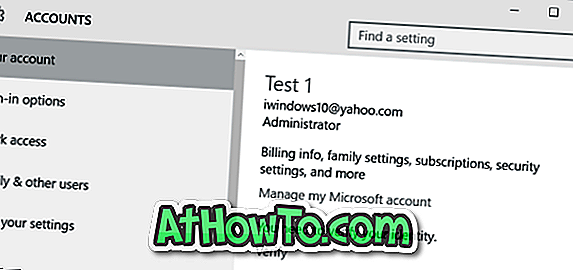
Możesz teraz przejść do Outlook.com i zalogować się na swoje konto Microsoft przy użyciu identyfikatora e-mail innego niż Microsoft, którego użyłeś do utworzenia konta Microsoft.
Mam nadzieję że to pomoże!


![Jak uzyskać interfejs Windows 8 Ribbon UI w Windows 7, Vista i XP Explorer [Dokładny wygląd interfejsu wstążki]](https://athowto.com/img/vista-tweaks/942/how-get-windows-8-ribbon-ui-windows-7.jpg)









